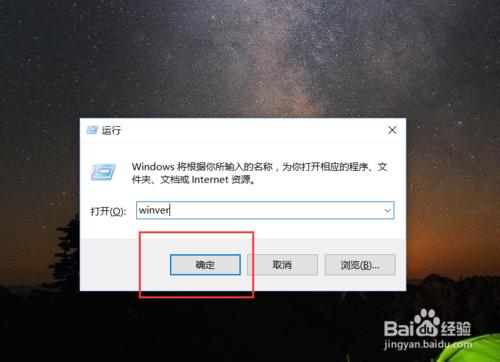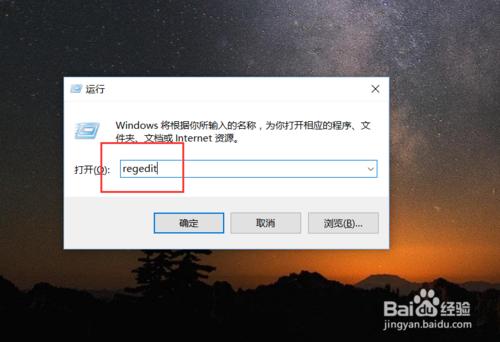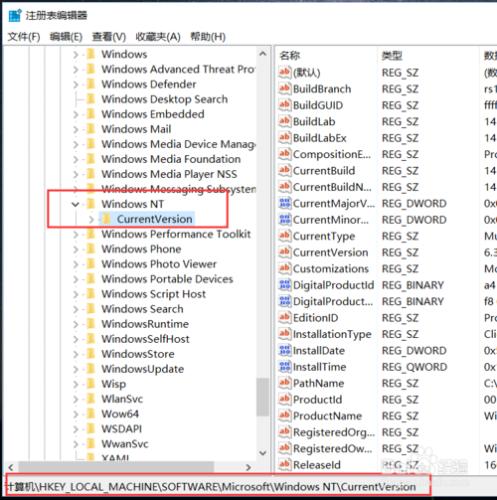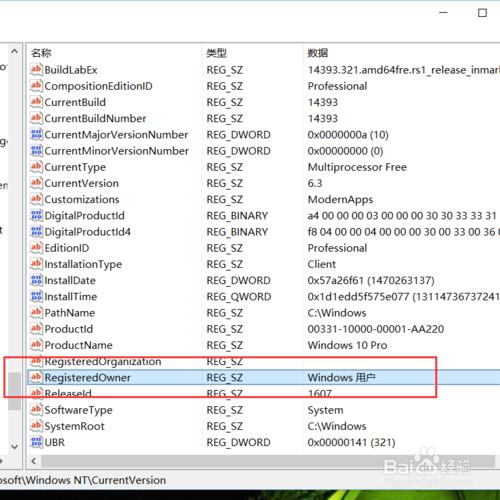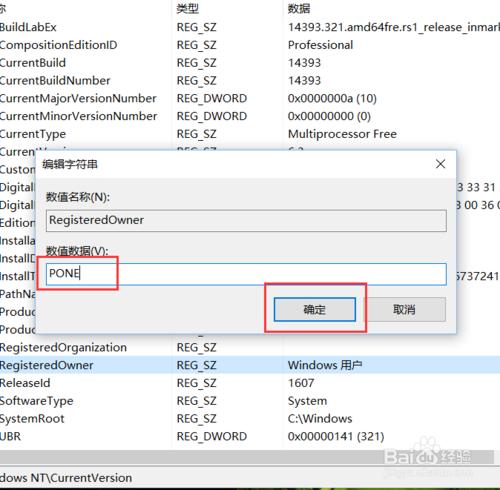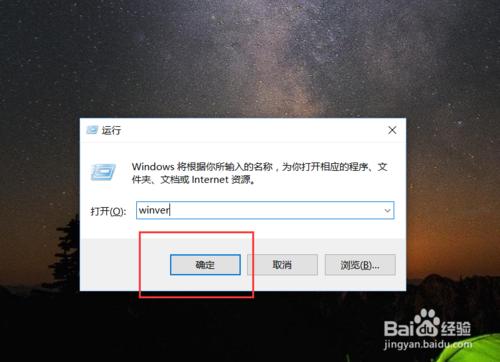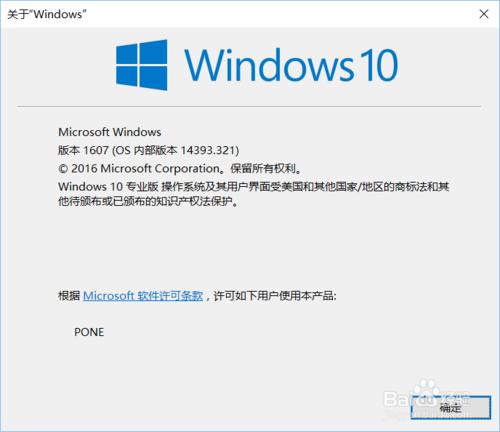當我們啟用Windows的時候,會自動註冊一個使用者名稱稱,那麼我們可以不可以手動修改這個使用者名稱呢?歡迎大家速來圍觀我的經驗啦。
工具/原料
登錄檔編輯器
方法/步驟
首先,請大家在桌面上按下Windows徽標鍵+R鍵,開啟執行命令,輸入“regedit”,開啟登錄檔編輯器頁面。
接下來,我們將登錄檔編輯器定位至:
HKEY_LOCAL_MACHINE\SOFTWARE\Microsoft\Windows NT\CurrentVersion子項。
接下來,我們在右側的選單中,找到“RegisteredOwner”選項,雙擊開啟該子項並進行修改。
接下來,在開啟的子項鍵值那裡,我們將其修改為自己想要顯示的內容,然後點選“確定”按鈕,儲存相關設定。
接下來,我們按下Windows徽標鍵+R鍵,開啟執行命令,輸入“winver”關鍵字,即可開啟Windows註冊資訊視窗。
接下來,我們就可以看到當前Windows註冊資訊視窗了,可以明顯看出來,這裡我們已經修改了使用者的註冊資訊,小夥伴們趕緊試試吧。
注意事項
電腦日常操作經驗,為作者平時操作過程所總結出來的經驗,如果你喜歡本經驗,請繼續關注本系列文件,後期將會推出更多優秀的文章。
如果你覺得本篇經驗對你有幫助,請關注下作者,投上寶貴的一票,謝謝!